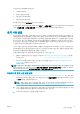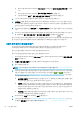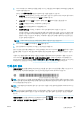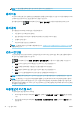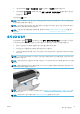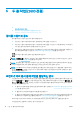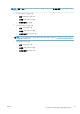HP DesignJet Z2600 Z5600 PostScript Printer-User Guide
●
내장 웹 서버에서 설정 탭, 프린터 설정 > 고급을 선택한 다음 절단기 옵션을 변경합니다.
●
전면 패널에서 , 을 차례로 누른 다음 설정 > 인쇄 검색 > 절단기 활성화를 눌러 절단기 옵션을
변경합니다.
기본 설정은 사용입니다.
참고: 절단기가 해제되어 있으면 작업 사이에는 용지를 자르지 않지만 용지를 넣거나 꺼내거나 롤을 전환
할 경우에는 용지를 계속 자릅니다.
참고: 본 프린터는 캔버스와 같은 일부 용지 종류는 자동 절단기로 자를 수 없다는 것을 인지하므로 절단기
가 켜져 있어도 해당 용지를 자르지 않습니다.
힌트: 자동 절단기를 비활성화한 상태에서 롤 용지를 자르려면 47페이지의 용지 공급 및 절단을(를) 참조
하십시오.
용지 공급 및 절단
전면 패널로 이동하여 , 을 차례로 누른 다음 용지 > 인쇄물 바꿈/자동 절단을 누르면 용지가 공급되
고 프린터가 용지의 앞쪽 가장자리를 직선으로 자릅니다. 다음과 같은 이유로 이 작업을 수행합니다.
●
용지가 손상되었거나 똑바로 정렬되지 않아 앞쪽 끝을 잘라내야 할 경우
●
자동 절단기가 비활성화된 상태에서 용지를 공급하고 자를 경우
●
프린터에서 중첩될 페이지를 기다리고 있을 경우, 대기 시간을 없애고 가능한 페이지부터 바로 인쇄하
려는 경우
참고:
각 인쇄 후에 프린트 헤드가 조정되고 인쇄 과정이 완료될 때까지는 용지를 절단할 수 없으므로 지연
이 발생할 수 있습니다.
참고: 일부 용지 종류는 자동 절단기로 자를 수 없습니다. 이 경우에는 프린터가 용지를 잘라내지 않고 진행
합니다.
주의: 출력 용지함에서 절단된 부분을 제거합니다. 조각이나 인쇄물이 출력 용지함에 남아 있을 경우 프린
터에서 용지 걸림이 발생할 수 있습니다.
참고: 인화지와 코팅지는 주의해서 취급해야 합니다. 136페이지의 인쇄물에 자국이나 긁힘이 있는 경우을
(를) 참조하십시오.
힌트: 용지를 자르기 않고 이동하려면 46페이지의 용지 이동을(를) 참조하십시오.
KOWW
용지 공급 및 절단
47